Rappel sur les types d’alertes
Dans le cadre du service aux créanciers, différents types d’alertes fonctionnelles existent au sein de l’application de gestion des mandats.
SPS génère des alertes lorsque les évènements correspondants se réalisent:
| Réception d’une R-Transaction | |
|---|---|
| Raison de l’envoi | Quand une R-transaction est reçue par l’application, cette alerte est envoyée pour informer le créancier. |
| Informations | Information de la R-transaction: |
| - ICS | |
| - Scheme | |
| - Date de création | |
| - Montant | |
| - Référence | |
| - Statut r-transaction | |
| - Date d’échéance | |
| - Raison du rejet | |
| - RUM | |
| - Information de la remise | |
| - RUI | |
| - Nom du débiteur | |
| - ID externe du débiteur | |
| Template | [ALERT] |
| An alert based on the rule [R-transaction reception] has been detected. The transaction was rejected due to the reason [{rejectreason}]. | |
| Creation date: {creationDate}/UNKNOWN | |
| Reference: {originalEndToEndId}/UNKNOWN | |
| Due date: {dueDate}/UNKNOWN | |
| Amount: {rtransactionAmount}/UNKNOWN | |
| R-Transaction status: {status}/UNKNOWN | |
| Remittance Information: {remittanceInfo}/UNKNOWN | |
| SCI :{sci}/UNKNOWN | |
| UMR :{umr}/UNKNOWN | |
| UIR :{uir}/UNKNOWN | |
| Debtor name : {debtorName}/UNKNOWN | |
| Debtor external id : {debtorExternalId}/UNKNOWN | |
| Source: {source}/UNKNOWN |
| Réception d’une R-transaction inconnue | |
|---|---|
| Raison de l’envoi | Quand une R-transaction portant sur une transaction inconnue du système est reçue par l’application, cette alerte est envoyée pour informer le créancier. |
| Informations | Information de la R-transaction: |
| - Date de création | |
| - Montant | |
| - Référence (endToendId) | |
| - Raison du rejet |
| Création d’une transaction rejetée | |
|---|---|
| Raison de l’envoi | Quand la création d’une transaction (SDD ou SCT) est rejetée par l’application, cette alerte informe le créancier en lui précisant la raison du rejet. Attention: Si la création échoue en raison d'un E2EID manquant, aucune alerte ne sera déclenchée car dans ce cas, il n'est pas possible d'identifier la transaction ayant échoué. |
| Informations | Information du SDD/SCTReject: |
| - Date d’échéance | |
| - Référence | |
| - Scheme | |
| - Montant | |
| - Statut | |
| - Motif de paiement | |
| - Raison du rejet |
| Création d’une transaction au statut en attente | |
|---|---|
| Raison de l’envoi | Quand la création d’une transaction est en attente car son mandat associé est en attente de validation, incomplet ou en attente d’accessibilité, cette alerte informe le créancier qu’il doit valider la transaction. |
| Informations | Information du SDD/SCTReject: |
| - Référence | |
| - Date d’échéance | |
| - Montant | |
| - Raison du rejet | |
| - Scheme | |
| - Statut | |
| Template | [ALERT] |
| An alert based on the rule [Creation of a SDD with Status WAITING] has been issued. | |
| The SDD which has triggered the alert is: | |
| Reference: {endToEndId}/UNKNOWN | |
| Amount: {amount}/UNKNOWN | |
| Remittance information: {remittanceInfo}/UNKNOWN | |
| Due date: {dueDate}/UNKNOWN | |
| Scheme: {scheme}/UNKNOWN | |
| Source: {source}/UNKNOWN |
| Passage d’une transaction au statut périmé | |
|---|---|
| Raison de l’envoi | Soit Lorsque la création d’une transaction échoue parce que la date d’échéance est invalide. Soit lorsque la date du SDD deviens invalide. Cette alerte est envoyée au créancier pour l’informer qu’il dochanger sa date d’échéance. |
| Informations | Information du SDD/SCT: |
| - Référence | |
| - Montant | |
| - Raison du rejet | |
| - Date d’échéance | |
| - Scheme | |
| - Statut | |
| Template | The template for SDD in obsolete status: |
| [ALERT] An alert based on the rule [Creation of a S with Status Obsolete] has been issued. | |
| The related SDD is: | |
| Reference: {endToEndId}/UNKNOWN | |
| Amount: {amount}/UNKNOWN | |
| Remittance information: {remittanceInfo}/UNKNOWN | |
| Due date: {dueDate}/UNKNOWN | |
| Scheme: {scheme}/UNKNOWN | |
| Status: {status}/UNKNOWN | |
| Source: {source}/UNKNOWN | |
| The template for SCT in obsolete status: | |
| [ALERT] An alert based on the rule [Creation of a SCwith Status Obsolete] has been issued. | |
| The related SDD is: | |
| Reference : {endToEndId/UNKNOWN | |
| Amount : {amount/UNKNOWN | |
| Remittance information : {remittanceInfo}/UNKNOWN | |
| Due date : {dueDate}/UNKNOWN | |
| Source: {source}/UNKNOWN |
| Création d’un mandat rejetée | |
|---|---|
| Raison de l’envoi | Quand la création d’un mandat est rejetée car les données fournies ne sont pas exactes, suffisantes cette alerte informe le créancier. |
| Informations | Information du mandat: |
| - RUM / RUI | |
| - ICS | |
| - Scheme | |
| Template | [ALERT] |
| The creation of a mandate failed for the reason: [{rejectreason}]: {rejectReasonMessage}. | |
| The mandate reference associated with this alert is: | |
| UMR: {umr}/UNKNOWN | |
| UIR : {uir}/UNKNOWN | |
| SCI: {sci}/UNKNOWN | |
| Scheme: {scheme}/UNKNOWN | |
| Source: {source} |
| Représentation automatique d’un SDD rejeté | |
|---|---|
| Raison de l’envoi | Quand un SDD rejeté pour Fonds insuffisant est représenté automatiquement par le système, cette alerte informe le créancier. |
| Informations | Information du SDD: |
| - Référence (ancienne nouvelle) | |
| - ICS | |
| - Montant | |
| - Scheme | |
| Template | [ALERT] |
| An alert based on the rule [Automatic reissuing of a rejected SDD] has been issued. | |
| The SDD which triggered the alert is: | |
| Reference: {endToEndId}/UNKNOWN | |
| Amount: {amount}/UNKNOWN | |
| Remittance information: {remittanceInfo}/UNKNOWN | |
| Due date: {dueDate}/UNKNOWN | |
| Scheme: {scheme}/UNKNOWN | |
| Source: {source}/UNKNOWN |
| Purge des mandats | |
|---|---|
| Raison de l’envoi | Lors de la purge des mandats caducs (inactifs depuis plus de 36 mois), cette alerte résume le nombrde mandats finalisés lors de l’opération. |
| Informations | - ICS |
| - Nombres de mandats purgés | |
| - Organisation racine: libellé de l’organisation et ID | |
| Template | [ALERT] |
| The mandate cancellation has been successfully handled by the SPS system. | |
| Root Organization: {organization label} ({externalID}) | |
| SCI: {sci} | Number of cancelled mandates: {mandatetotal} | |
| SCI: {sci} | Number of cancelled mandates: {mandatetotal} | |
| SCI: {sci} | Number of cancelled mandates: {mandatetotal} | |
| Source : {source}/UNKNOWN |
| Ajustement d’une date de paiement | |
|---|---|
| Raison de l’envoi | Quand la date de paiement d’un SDD a été automatiquement recalculée, cette alerte en informe le |
| Informations | Information du SDD: |
| - Référence (ancienne nouvelle) | |
| - Montant | |
| - ICS | |
| - Scheme | |
| Template | [ALERT] |
| An alert based on the rule [Adjustment of the payment date] has been issued. | |
| The related SDD is: | |
| Reference: {endToEndId}/UNKNOWN | |
| Amount: {amount}/UNKNOWN | |
| Remittance information: {remittanceInfo}/UNKNOWN | |
| Due date: {dueDate}/UNKNOWN | |
| Scheme: {scheme}/UNKNOWN | |
| Source : {source} |
| Réception d’un fichier de statut de paiement (pain.002) inconnu | |
|---|---|
| Raison de l’envoi | Lorsqu’un rapport de statut de paiement résumant le traitement des remises porte la référence d’un fichier de remise inconnu du système, cette alerte informe le créancier decette anomalie. |
| Informations | Information du fichier de statut de paiement: |
| - Référence | |
| - Type |
| Réception d’un fichier de remise portant sur une remise inconnue | |
|---|---|
| Raison de l’envoi | Lorsqu’un rapport de statut de paiement résumant le traitementdes remises porte la référence d’une remise inconnue du système, cette alerte informe le créancier de cette anomalie. |
| Informations | Information about the SDD Collection: |
| - Référence | |
| - Nombre de transactions | |
| - Montant total | |
| Template | [ALERT] |
| The following RTransactions file contains an unknown/incorrect collection reference. | |
| Reference: {orgnlPmtInfId}/UNKNOWN | |
| Number of transactions: {orgnlNbOfTxs}/UNKNOWN | |
| Amount: {orgnlCtrlSum}/UNKNOWN | |
| Source: {source}/UNKNOWN |
| Passage d’une remise au statut périmé | |
|---|---|
| Raison de l’envoi | Lorsque l’utilisateur lance la génération des remises ou fichiers de remises, mais que du eaux dates d’échéance et aux paramètres de cut-offs bancaires, la date d’échéance de la remise est invalide. La remise est au statut périmé, une alerte est levée. |
| Informations | Information about the SDD Collection: |
| - Référence | |
| - Nombre de transactions | |
| - Montant total | |
| - Date d’échéance | |
| - Scheme | |
| - Numéro de compte | |
| - Type de séquence | |
| Template | [ALERT] |
| An alert based on the rule [Transaction Collection is obsoletehas been issued. | |
| The transaction collection related to this alert is: | |
| Reference: {collectionRef}/UNKNOWN | |
| Number of transactions: {coll ectionObjectSize}/UNKNOWN | |
| Amount: {collectionTotalAmount}/UNKNOWN | |
| Due date: {dueDate}/UNKNOWN | |
| Scheme: {scheme}/UNKNOWN | |
| Sequence type: {sequenceType}/UNKNOWN | |
| Source: {source}/UNKNOWN |
| Mise à jour d’un mandat suite à intégration d’un CAI | |
|---|---|
| Raison de l’envoi | Lorsqu’un mandat est mis à jour lors de la réception d’un CAI, cette alerte en informe le créancier. |
| Informations | - RUM / RUI |
| - Nom du fichier ACMT 022 | |
| Template | [ALERT] |
| The debtor account of the mandate {umr} has been updated after integrating an ACMT022 message. | |
| The originating filename is : {source} |
| Mise à jour d’un compte bancaire suite à intégration d’un CAI | |
|---|---|
| Raison de l’envoi | Lorsqu’un compte bancaire tiers est mis à jour lors de la réception d’un CAI, cette alerte en informele créancier. |
| Informations | - Nom du tiers |
| - Nom du fichier ACMT 022 | |
| Template | A bank account has been updated for the ThirdParty {name} after integrating an ACMT022 message. |
| The originating filename is : {source} |
| Création / Modification de plusieurs mandats avec le même RUI | |
|---|---|
| Raison de l’envoi | Lorsqu'un mandat actif est automatiquement commuté sur Suspendre en raison d'un nouveau mandat actif ou d'un mandat existant actif, une alerte est envoyée à l'utilisateur pour lui indiquer si le sous-mandat marqué pour alerter "MANDATE_A UTOMATICALLY_SUSPENDED". |
| Informations | - RUM |
| - Statuts des mandats avec la même RUI | |
| Template | [ALERT] |
| The mandate with UMR : | |
| {umr} has been automaticallay suspended because the mandate with | |
| UMR : {umr} became active for UIR : {uir}. |
| Récapitulatif des notifications automatiques au débiteur | |
|---|---|
| Raison de l’envoi | Chaque jour, des notifications sont envoyées automatiquement au débiteur pour l’informer de la migration de son mandat, pour lui rappeler qu’il doit compléter et renvoyson mandat ou pour notifier du changement d’information de son mandat. Cette alerte permet de résumer au créditeur le nombre de notifications automatiques envoyé pour chaque type. |
| Informations | - Date du jour |
| - Nombre de rappels envoyés | |
| - Nombre de notifications de migration envoyées | |
| - Nombre de notifications de modifications de mandat envoyées | |
| - Nombre de notifications de modifications d’UMR envoyées |
| Fin de la génération du rapport d’évènements | |
|---|---|
| Raison de l’envoi | Cette alerte est envoyée à la fin de la génération d’un rapport d’évènements |
| Informations | - Nom du rapport |
| - Nom de l’organisation | |
| - Nombre total d’évènements | |
| Template | [ALERT] |
| The event report generation "{name}" for organization "{orgaName}" is finished with {totalEvents} event(s). |
| Remise SCT obsolète | |
|---|---|
| Raison de l’envoi | Une alerte est envoyée si le statut de la remise est « obsolète» à cause d’une date d’échéance invalide |
| Informations | - Référence de la remise |
| - Nombre de transactions dans la remise | |
| - Montant total de la remise | |
| - Date d’échéance | |
| Template | [ALERT] |
| An alert based on the rule [Transaction Collection is obsolete] has been issued. | |
| The transaction collection related to this alert is: | |
| Reference: {collectionRef}/UNKNOWN | |
| Number of transactions: {coll | |
| ectionObjectSize}/UNKNOWN | |
| Amount: {collectionTotalAmount}/UNKNOWN | |
| Due date: {dueDate}/UNKNOWN | |
| Source: {source}/UNKNOWN |
| Mandat mis à jour par un fichier pain.008 | |
|---|---|
| Raison de l’envoi | Une alerte est envoyée lorsqu’un mandat est mis à jour par un fichier pain.008 |
| Informations | - RUM |
| Template | [ALERT] |
| The debtor account of the mandate {umr} has been updated after integrating a PAIN.008 message. | |
| The originating filename is : {source} |
Dès lors, les alertes sont visibles sur l’IHM en fonction des habilitations de l’utilisateur. En complément, les utilisateurs peuvent souscrire à la réception de certaines alertes par mail ou par SMS.
Des types d’alerte sont définis et relatent un type d’événement (par exemple «création d’un statut en attente» ou «réception d’une R-Transaction dont le SDD est inconnu»).
A chacun de ces types d’alerte est assigné un niveau de criticité et une couleur:
-
Mineure (vert)
-
Majeure (orange)
-
Critique (rouge)
Un résumé des alertes non acquittées et des dernières alertes reçues est disponible sur le tableau de bord à la page Home > Créanciers > Tableau de bord > Tableau de bord. (cf. 3.1.3 Alertes)
Un module complet dédié aux alertes permet à l’utilisateur de consulter les différents types d’alertes, leurs alertes associées et le détail de ces alertes, ainsi que de s’abonner aux alertes. Au niveau de l’organisation créancier est défini le canal à utiliser de manière prioritaire pour l’envoi des alertes (soit par mail, soit par SMS). Ces différentes fonctions sont détaillées ci-dessous.
Ce module est accessible via le bouton [GESTION DES ALERTES] présent dans le menu:
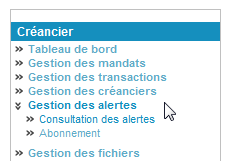
Figure 224 - Gestion des alertes: \[GESTION DES ALERTES\]
Consulter les types d’alertes
La page affichée par défaut lorsque l’utilisateur clique sur le module [GESTION DES ALERTES] est la page de «consultation des alertes»: Home > Créanciers > Alertes > Consultation. Cette page est aussi affichée si l’utilisateur clique sur l’onglet [CONSULTATION DES ALERTES] du menu du module Gestion des alertes.
Cette page présente un résumé de l’ensemble des types d’alertes existants, précise la dernière date d’occurrence et le nombre d’occurrences pour chacun d’entre eux et permet à l’utilisateur d’accéder à la liste des alertes pour chaque type.
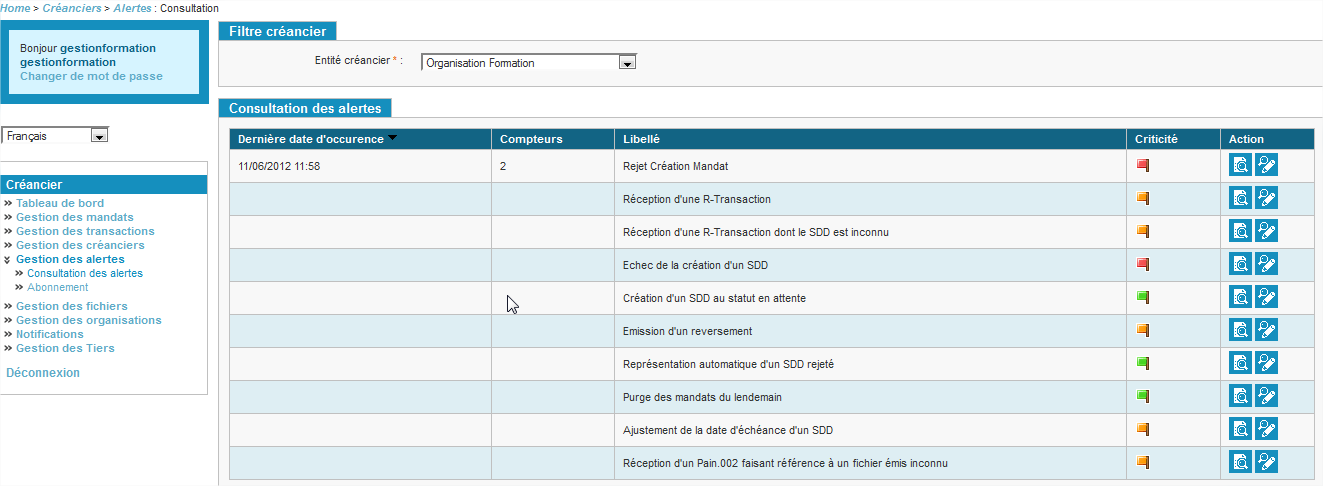
Figure 225 - Page \'Tableau de bord\'
Un premier bloc «filtre créancier» permet à l’utilisateur de sélectionner l’entité créancier pour laquelle il souhaite filtrer les informations (cf. 2.9.1 Choix de l’entité créancier).
Le second bloc «Consultation des alertes» présente sous la forme d’un tableau les différents types d’alertes existants. Pour chaque type est spécifié la dernière date d’occurrence, le nombre d’occurrences, le libellé, le niveau de criticité et, selon les habilitations de l’utilisateur, une cellule «action» comportant des boutons.
La cellule d’Actions contient deux boutons: [VOIR LES ALERTES] et [MODIFIER L’ABONNEMENT]. Le premier bouton permet de consulter la liste des alertes d’un type d’alerte(cf. Consulter les alertes d’un type). Le second bouton permet de modifier l’abonnement aux alertes et emails(cf. S’abonner aux alertes par email).

Figure 226 - Gestion des alertes: cellule «actions»
Consulter les alertes d’un type
Cette fonction est assurée par la page de «liste des alertes»: Home > Créanciers > Alertes > Liste des alertes.
Cette page est accessible depuis le bouton [VOIR LES ALERTES] de la page Home > Créanciers > Alertes > Consultation (cf. 6.1 Consulter les types d’alerte), et depuis le bouton [VOIR LES ALERTES] de la page Home > Créanciers > Tableau de bord > Tableau de bord (cf. 3.1.3.2 Dernières alertes reçue).
Cette page permet d’afficher la liste des alertes d’un type d’alerte pour une entité créancier. Une recherche par mot clé est possible sur ces alertes.
Les blocs composant les filtres d’affichage, la recherche d’alerte et l’affichage des alertes trouvées, sont présentés ci-dessous.
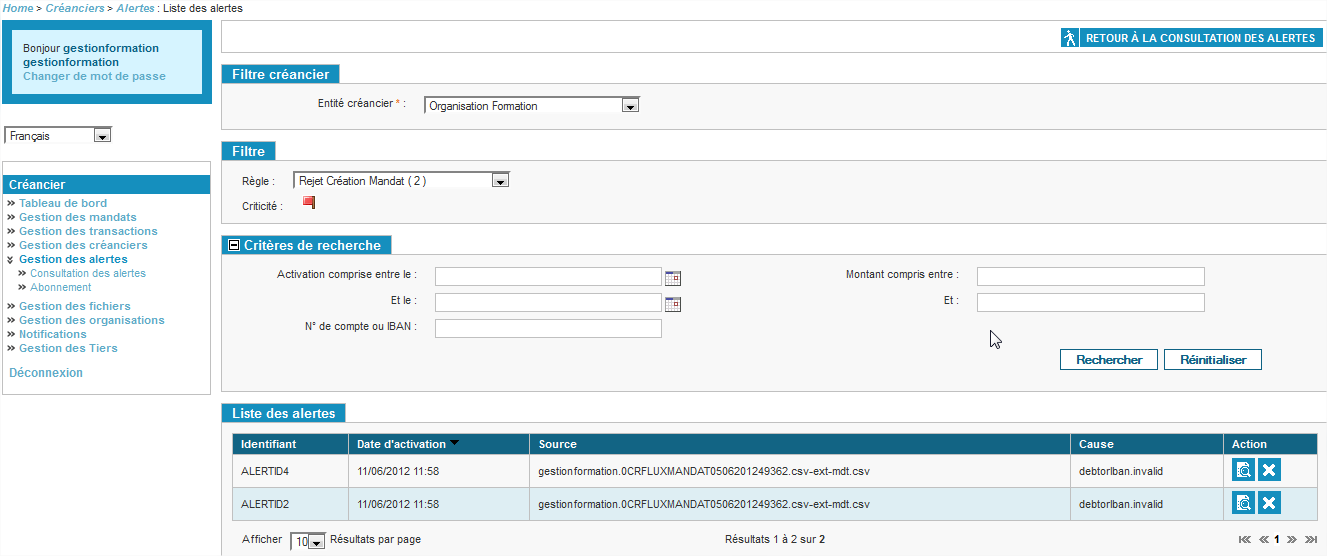
Figure 227 - Page \'Liste des alertes\'
Filtre d’affichage
Deux blocs permettent de filtrer les résultats:
Un premier bloc «filtre créancier» permet à l’utilisateur de sélectionner l’entité créancier et le compte ICS pour lesquels il souhaite filtrer les informations (cf. 2.9.2 Choix de l’entité créancier et de l’ICS).
Le second bloc «filtre» permet de sélectionner la règle (ou type d’alerte) à afficher. Il est constitué d’une liste déroulante répertoriant les différentes règles existantes avec entre parenthèses le nombre d’occurrences pour chaque règle. La criticité est aussi présentée.

Figure 228 - Consulter les alertes d'un type: «filtre»
Recherche d’alertes
Un formulaire de recherche est disponible. L’utilisateur peut saisir une période pour la date d’activation de l’alerte, le numéro de compte ou IBAN du créancier concerné ou enfin définir l’intervalle à prendre en compte pour le montant du SDD ou de la R-Transaction à l’origine des alertes recherchées.

Figure 229 - Consulter les alertes d'un type: «Critères de recherche»
Affichage d’alertes
Enfin l’affichage des alertes se fait dans le bloc «liste des alertes» sous la forme d’un tableau. Les informations fournies sont les suivantes:
-
Informations spécifiques à l’alerte
-
Identifiant: identifiant externe de l’alerte
-
Date d’activation: date d’envoi
-
Source: identifiant de l’objet en question
-
Cause: raison du rejet
-
-
Informations spécifiques au créancier
-
ICS
-
Nom
-
-
Informations spécifiques au débiteur
-
IBAN
-
Nom
-
-
Montant de la transaction

Figure 230 - Consulter les alertes d'un type: «Liste des alertes»
Une dernière cellule «Action» inclut deux boutons: [AFFICHER LE DETAIL] et [ACQUITTER L’ALERTE]. Ces deux actions sont détaillées ci-dessous.
Acquitter une alerte
Le bouton [ACQUITTER L’ALERTE] permet de supprimer une alerte. Une fois acquittée par un utilisateur d’un certain mandataire, cette alerte n’est plus affichée pour les utilisateurs du même mandataire.
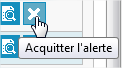
Figure 231 - Consulter les alertes d'un type: \[ACQUITTER L'ALERTE\]
Consulter les détails d’une alerte
Le bouton [AFFICHER LE DETAIL] mène à la page de consultation des détails de l’alerte.
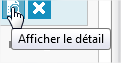
Figure 232 - Consulter les alertes d'un type: \[AFFICHER LE DETAIL\]
La page de consultation des détails d’une alerte est constituée d’un bouton et d’un unique bloc contenant les détails.
Le bouton [RETOUR] permet de retourner sur la page de consultation des alertes d’un même type.

Figure 233 - Consulter les détails d'une alerte: \[RETOUR\]
Enfin le bloc «détails de l’alerte» relate toutes les informations disponibles pour l’alerte choisie:
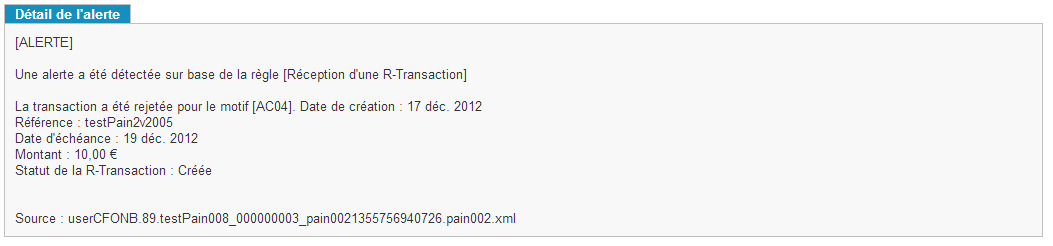
Figure 234 - Consulter les détails d'une alerte: «détails de l'alerte»
S’abonner aux alertes
Il est possible de s’abonner aux différents types d’alertes par e-mail ou SMS à l’aide d’un écran de paramétrage disponible pour chaque élément de la structure créancier.
Pour rappel, une alerte générée est toujours visible sur les IHM de SPS même si elle n’est pas transmise par mail.
La page «abonnement»: Home > Créanciers > Alertes > Gestion de vos abonnements email est affichée lorsque l’utilisateur clique sur l’onglet [ABONNEMENT] du menu du module Gestion des alertes. Cette page peut aussi être accédée en cliquant sur le bouton [MODIFIER L’ABONNEMENT] depuis la page de consultation des alertes d’un type.
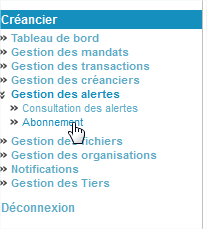
Figure 235 - Gestion des alertes: \[ABONNEMENT\]
La page d’abonnement aux alertes est divisée en plusieurs blocs:
a) La sélection de l’entité créancier
b) L’état des abonnements: ce bloc montre les alertes par groupe d’alertes. Toutes les alertes sont décochées par défaut pour les nouvelles organisations racine.
c) Groupe de courriels: montre les emails avec leur statut respectifs pour les différents groupes d’alertes


Figure 236 - Blocs de la page de gestion des abonnements sur les alertes
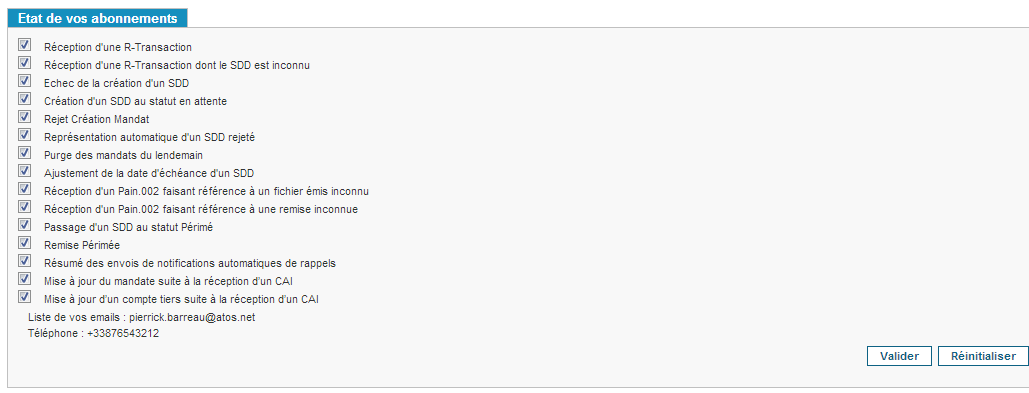
Figure 237 - Page 'Gestion de vos abonnements email'
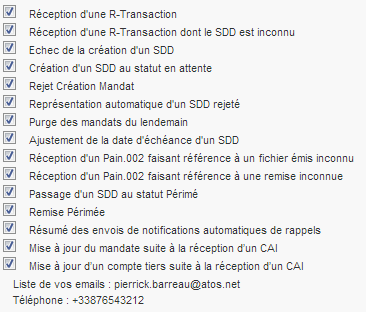
Figure 238 - Consulter les alertes d'un type: \[MODIFIER L'ABONNEMENT\]
La page d’abonnement est constituée d’un unique bloc «Etat de vos abonnements»:
La liste des types d’alertes est affichée et chaque type est précédé d’une check-box. Si l’utilisateur souhaite recevoir par email les alertes d’un type d’alerte, il lui suffit de cocher le type voulu et de cliquer sur le bouton [VALIDER].
Pour information sont rappelés la liste des emails et numéros de téléphone associés à l’organisation de l’utilisateur.
Le choix du canal qui sera utilisé est définit au niveau des paramètres de l’organisation créancier. Les alertes peuvent être reçues par mail ou par SMS. (cf. Options des préférences de notification)
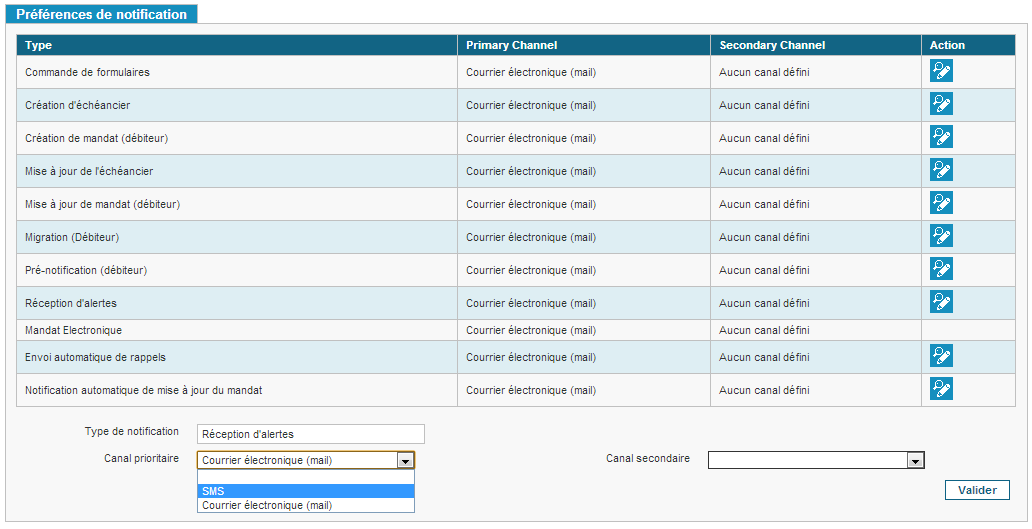
Figure 239 - Choix du canal prioritaire pour la levée d\'alertes
Alertes Globales
Au lieu d'envoyer une notification individuelle pour chaque alerte générée, seule une notification globale selon le type d'alerte sera envoyée. La notification contiendra un résumé global du nombre d'alertes qui ont été générées, et le détail des 10 premières alertes.
Si moins de 10 alertes sont générées pour un type donné, elles seront toutes incluses dans la notification globale. Si une seule alerte est générée pour un type donné, elle sera envoyée ainsi, sans utiliser le modèle global d'alerte.
Exemple: Si un fichier contient 200 transactions dont 100 transactions sont créés au statut «Périmé» et 100 au statut «En attente». Alors 2 mails seront envoyés au lieu de 200 aux adresses mails spécifiées, contenant le détail des 10 premières alertes concernées dans chacun des mails.
| Template d’une alerte globale |
|---|
| [ALERT] |
| [NB_ALERT] alerts based on the rule [RULE] have been issued. |
| The first operations related are: |
| [list of the ten first alerts] (if there is only 3 operations |
| concerned, we will have only 3 operation in the list) |
| Source: [FILE_NAME] |
Rappels sur les types de notifications
Il existe 11 types de notifications que le créancier peut configurer
| Type de notification | Description |
|---|---|
| Commande de formulaires | correspond à l’envoi au créancier d’une commande de plusieurs mandats vierges. |
| Création de mandat au débiteur | correspond à l’envoi au débiteur d’un mandat que le créancier vient de créer. Le débiteur doit compléter si nécessaire et renvoyer le mandat signé au créancier. |
| Création de l’échéancier | correspond à l’envoi au débiteur d’une notification contenant son échéancier de paiement. A chaque envoi d’échéancier l’utilisateur doit définir soit le début et la fin des échéances à communiquer soit une périodicité. |
| Mise à jour de l’échéancier | correspond à l’envoi au débiteur d’une notification contenant son échéancier de paiement. A chaque envoi d’échéancier l’utilisateur doit définir soit le début et la fin des échéances à communiquer soit une périodicité. |
| Mise à jour de mandat au débiteur | correspond à l’envoi au débiteur d’une copie du mandat que le créancier viendrait de créer ou qu’il aurait mis à jour. |
| Migration automatique | correspond au message envoyé au débiteur pour l’informer que le créancier a migré au SEPA Direct Debit |
| Description | Description |
|---|---|
| Pré-notification | correspond au message envoyé au débiteur pour l’informer d’un futur débit sur son compte bancaire. |
| Complétion en ligne de mandat | correspond au message envoyé au débiteur lorsque le créancier lui à envoyer une URL pour lui demander de compléter, imprimer et signer son mandat avant de l’envoyer au créancier via un courrier postale. Elle contient le résumé de l’opération et une URL vers l’interface de remplissage du mandat. |
| Rappel de complétion du mandat | Message envoyé au débiteur lorsque le créancier lui à envoyer une URL pour lui demander de compléter, imprimer et signer son mandat avant de l’envoyer au créancier via un courrier postale. Il permet ainsi de lui rappeler à intervalle de temps définit et pour un nombre d’envoi paramétrable qu’il n’a toujours pas retourné ce mandat au créancier. |
| Envoi sur modification d’informations débiteur d’un mandat | Message envoyé au débiteur pour l’informer / lui confirmer que certains des changements de ces informations personnelles ont bien été prises en compte. |
| Envoi sur modification de la RUM d’un mandat | Message envoyé au débiteur pour l’informer que la RUM de son mandat a été modifiée. |
Selon le type de notification certains canaux ne peuvent être utilisés.
| Type de notification | SMS | Postal | |
|---|---|---|---|
| Commande de formulaires | X | X | |
| Envoi nouveau échéancier | X | X | |
| Envoi nouveau mandat au débiteur | X | X | |
| Envoi modification échéancier | X | X | |
| Envoi modification mandat au débiteur | X | X | |
| Information migration mandat au débiteur | X | X | X |
| Message de pré notification | X | X | X |
| Complétion en ligne de mandat | X | ||
| Rappel de complétion du mandat | X | X | X |
| Envoi sur modification d’informations débiteur d’un mandat | X | X | |
| Envoi sur modification de la RUM d’un mandat | X | X |
Compte rendu d’évènement
Création d’un compte rendu d’évènement
Cette fonctionnalité est disponible sur la page: Home > Créancier > Gestion des fichiers : Création de CRE
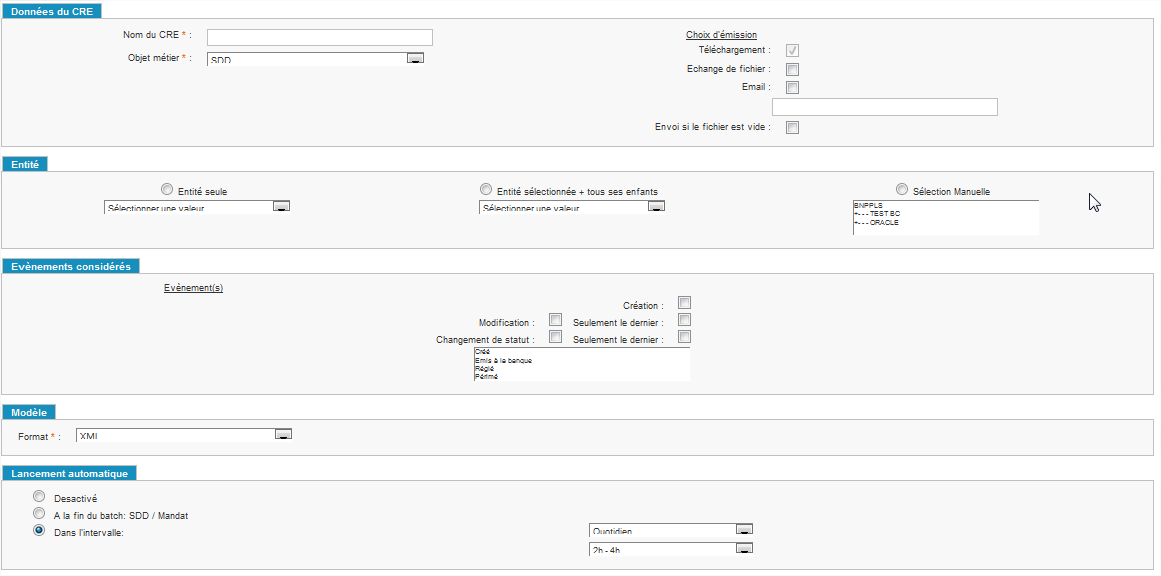
Figure 240 - Création d\'un nouveau compte rendu d\'évènement
Un utilisateur habilité peut créer un nouveau compte rendu d’évènement. Ce fichier sera généré à une fréquence paramétrée par l’utilisateur. Il contiendra l’ensemble des données (mandats ou SDD) sur lequel les évènements paramétrés sont survenus. Attention il ne s’agit pas d’un export complet de la base de données, seulement un différentiel.
L’utilisateur définit:
- Les données du CRE:

Figure 241 - Données du CRE
-
Le nom du CRE qui lui permettra de retrouver ses fichiers et qui sera repris dans les exports générés
-
L’objet métier: Mandat ou SDD
-
Le choix d’émission: comment l’export est remis au créancier
-
Téléchargement via IHM
-
Echange de fichier (non automatique nécessite un paramétrage technique coté ATOS, il faut prévenir les équipes pour mettre en place l’envoi automatique)
-
Email: envoi automatique en pièce jointe dans un email
-
-
Envoi si fichier est vide: l’utilisateur choisit de recevoir l’export même si celui-ci est vide (le ou les évènements paramétré(s) ne sont pas survenus)
-
L’entité ou les entités sur laquelle les objets doivent être scruptés

Figure 242 - Entités sur lesquels générés le CRE
Soit l’utilisateur choisit que ce compte-rendu est généré en tenant compte:
-
D’une entité seule en la sélectionnant
-
D’un nœud parent et ses enfants
-
D’un ensemble d’entités qu’il sélectionne manuellement
-
Les évènements pour lesquels il souhaite avoir un rapport

Figure 243 - Evènements paramétrés sur le SDD
Les évènements disponibles sur les SDDs sont les suivants:
-
Création: tous les SDDs créés depuis la génération du dernier export de CRE
-
Modification: tous les SDDs sur lesquels une modification a eu lieu depuis la génération du dernier export de CRE. Si plusieurs modifications ont eu lieu, elles seront toutes présentes sauf si le paramètre «seulement le dernier» est coché
-
Changement de statut(choix du ou des statuts de mandats à sélectionner): tous les SDDs sur lesquels un changement de statut a eu lieu depuis la génération du dernier export de CRE. Si plusieurs changement de statut ont eu lieu, ils seront tous présents sauf si le paramètre «seulement le dernier» est coché

Figure 244 - Evènements paramétrés pour le mandat
Les évènements disponibles sur les mandats sont les suivants:
-
Création: tous les mandats créés depuis la génération du dernier export de CRE
-
Modification(choix du ou des modifications à prendre en comptes selon les données): tous les mandats sur lesquels une modification a eu lieu depuis la génération du dernier export de CRE. Si plusieurs modifications ont eu lieu, elles seront toutes présentes sauf si le paramètre «seulement le dernier» est coché
-
Changement de statut(choix du ou des statuts de mandats à sélectionner): tous les mandats sur lesquels un changement de statut a eu lieu depuis la génération du dernier export de CRE. Si plusieurs changement de statut ont eu lieu, ils seront tous présents sauf si le paramètre «seulement le dernier» est coché
-
Transaction: Emission d’un SDD ou réception d’une R transaction. Si plusieurs opérations ont eu lieu, le mandat sera présent plusieurs fois dans l’export de CRE sauf si le paramètre «seulement le dernier» est coché
-
Le format des exports de CRE

Figure 245 - Format du CRE
L’utilisateur sélectionne:
-
Le format des exports qu’il souhaite avoir (CSV ou XML)
-
Les options de regroupement (organisation, ICS, business code). Les objets seront triés dans le fichier à partir du paramètre sélectionné.
-
Mode de génération du CRE

Figure 246 - Mode de Génération du CRE
Trois modes de génération du CRE sont disponibles:
-
Désactivé: signifie que l’export devra être lancé manuellement via l’utilisateur. Pas de déclenchement automatique
-
A la fin du batch: signifie que l’export sera lancé suite à l’intégration de chaque fichier (mandat pour les mandats, prélèvements pour les SDDs)
-
Dans l’intervalle: signifie que l’export sera lancé sur un créneau fixe quotidiennement ou de manière hebdomadaire
Recherche d’un export de CRE
La recherche d’un export de CRE est disponible depuis la page: Home > Créanciers > Gestion des fichiers : Recherche d'export de CRE
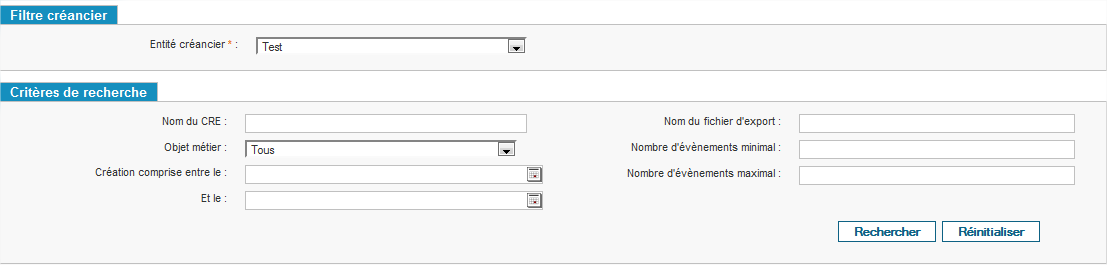
Figure 247 - Recherche d\'un export de CRE
L’utilisateur peut rechercher l’export d’un CRE à partir de:
-
son nom,
-
celui du CRE associé
-
sa date de génération
-
du nombre d’évènements
Sur un export de CRE, l’utilisateur peut télécharger le fichier en cliquant sur l’icône 
Paramétrer les notifications
Définir les canaux de pré-notification
Sur la page de modification des paramètres, l’utilisateur peut configurer les canaux préférentiels de notification. Les notifications peuvent être envoyées soit par e-mail soit par SMS soit par courrier postal. L’utilisateur sélectionne le type de notification qu’il souhaite configurer. Les canaux principaux et secondaires s’affichent.
L’utilisateur choisit le canal principal: le canal principal sera le canal choisi si les informations du débiteur permettent de l’utiliser. Par exemple, si le canal principal est le mail, si sur le débiteur destinataire on connait son adresse électronique, ce canal sera utilisé.
S’il manque une information pour utiliser le canal principal, SPS essayera d’envoyer la notification en vérifiant qu’il a les informations suffisantes pour envoyer la notification par le canal secondaire. Si ce n’est pas le cas soit un canal tertiaire existe, SPS essayera d’envoyer une notification par ce canal, soit la notification ne sera pas créée.
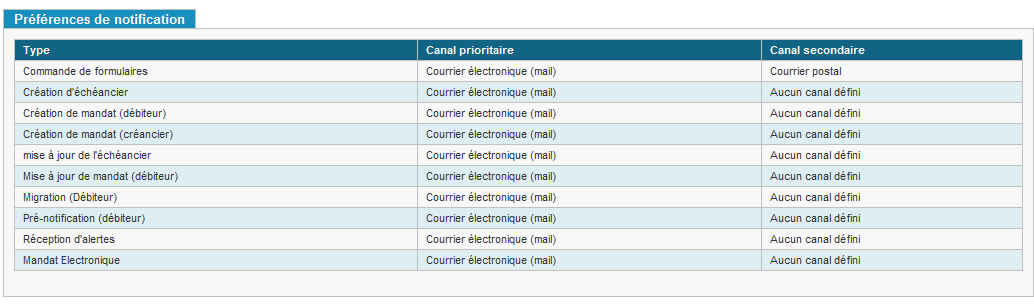
Figure 248 - Options d\'une organisation créancier: Canaux préférentiels
Configurer les messages de notifications
Un utilisateur peut configurer les messages de notification envoyés aux débiteurs. Ces modèles de messages peuvent utiliser des variables qui seront mises à jour en utilisant la valeur correspondant au débiteur. Si un utilisateur peut consulter les informations d'un nœud et de ses sous nœuds, l'utilisateur doit choisir le nœud qu'il souhaite configurer.
Pour configurer les modèles de notification l'utilisateur doit aller sur la page: Home > Créanciers > Gestion des organisations > Gestion des modèles.
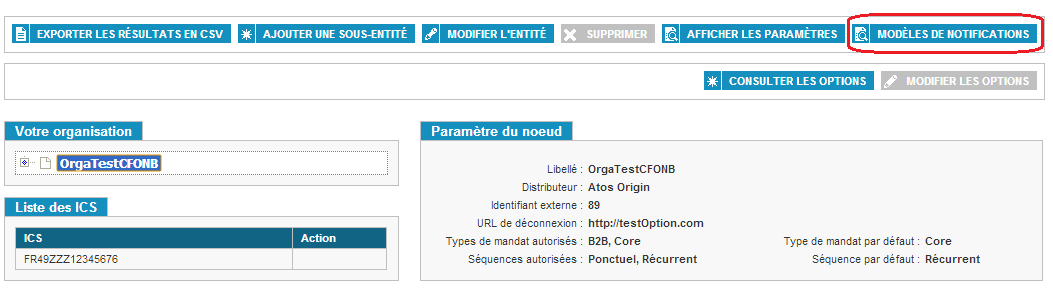
Figure 249 - Configuration des messages de notifications
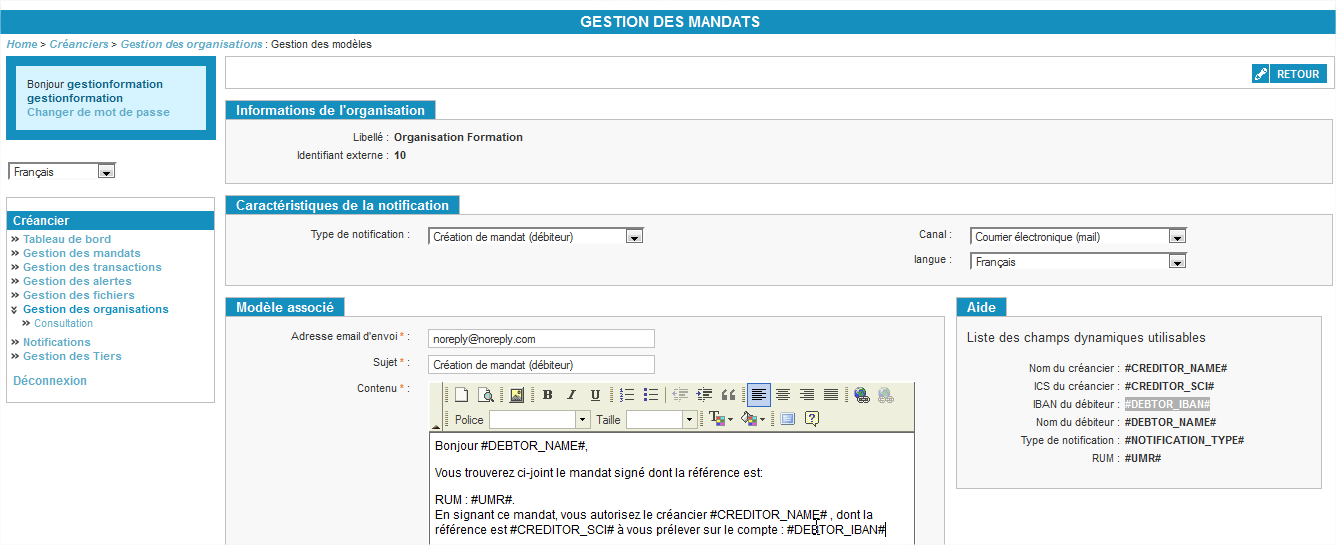
Figure 250 - Gestion des organisations: Gestion des modèles
Sur la page de Gestion des modèles, l'utilisateur doit choisir le type de notification qu'il veut configurer ainsi que la langue et le canal associé.
Selon le type de notification, un ou plusieurs canaux sont proposés.
L'utilisateur ayant choisi le modèle qui veut configurer après avoir choisi le type de notification et le canal voit alors le message déjà configuré s’il y en a un.
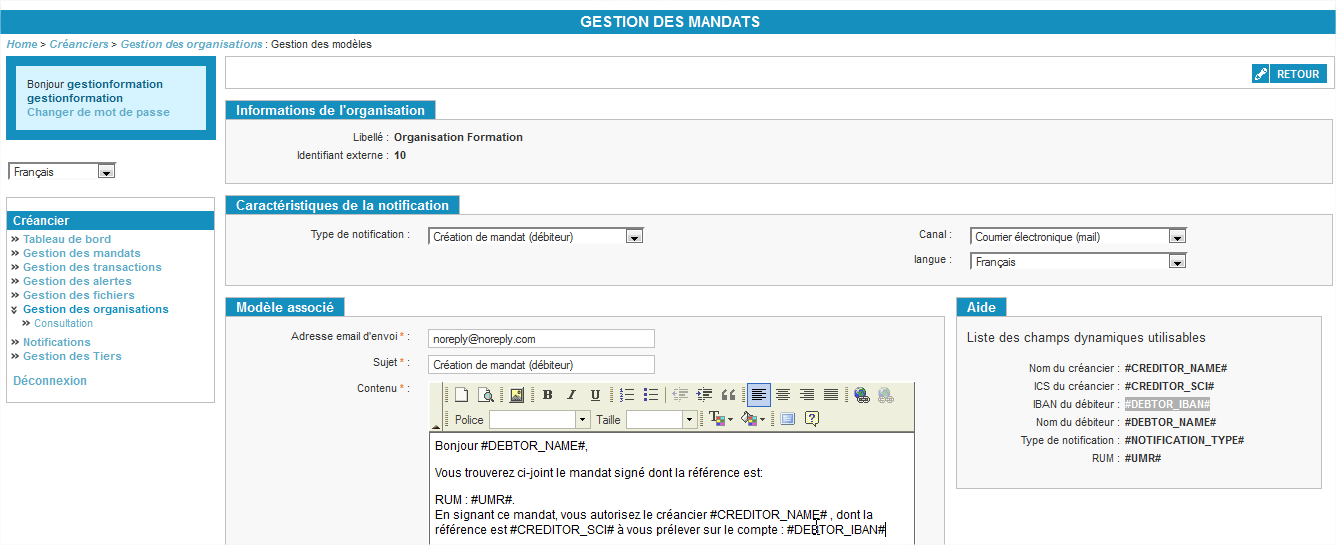
Figure 251 - Gestion des organisations - Définition du modèle
L'utilisateur peut alors configurer le modèle de notification. Par défaut, un modèle est déjà proposé par l’application.
Dans le cas où le canal de notification est le courrier électronique: l'utilisateur doit configurer
-
L'adresse email d'envoi qui sera indiquée lors de l'envoi des mails
-
Le sujet du courrier électronique reçu par les destinataires pour ce type de notification
-
Le contenu du message.
Dans le cas où le canal de notification est le SMS, l'utilisateur devra être bien vigilant, un SMS ne peut comporter que 160 caractères maximum.
Dans le cas où le canal de notification est le courrier postal, l’utilisateur devra configurer:
-
Le sujet du courrier postal
-
Le contenu du message.
A droite en aide est définie la liste des champs dynamiques utilisables. Selon le type de notification certains champs sont proposés. Ces champs seront remplacés par la valeur correspondante lors de l'envoi du message. Pour utiliser ces champs il doit utiliser les valeurs définies entre ##.
Exemple:
- Vous trouverez la commande de formulaire pour l'ICS: #CREDITOR_SCI#.
Si le message est envoyé pour une organisation créancier dont l'ICS est: FR72ZZZ123456, le message reçu sera: Vous trouverez la commande de formulaire pour l'ICS: FR72ZZZ123456.
Le créancier peut configurer des modèles selon plusieurs langues. La langue de la notification envoyée est choisie selon la règle suivante:
-
Soit une langue est définie au niveau du mandat, dans ce cas-là cette langue sera utilisée,
-
Soit SPS prend la langue définit par défaut pour l’envoi des notifications aux débiteurs
Consulter des notifications
Le module «Notifications» permet de consulter l’ensemble des notifications envoyées par SPS par email, courrier postal et SMS.
Ce module est accessible en cliquant sur le bouton [NOTIFICATIONS].
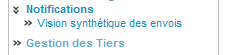
Figure 252 - Module Notifications
Deux fonctionnalités sont disponibles et détaillées ci-dessous :
-
Consulter synthèse sur les notifications
-
Rechercher des notifications
Consulter synthèse sur les notifications
La page affichée par défaut lorsque l’utilisateur clique sur le module [NOTIFICATIONS] est la page de «vision synthétique des envois»: Home > Créanciers > Notifications > Vision synthétique des envois.
Cette page présente, pour une entité créancier donnée, pour des notifications sur mandats et des pré-notifications, le nombre total de demande d’envois, le nombre de notifications envoyées ainsi que le nombre de notifications reçues et rejetées.
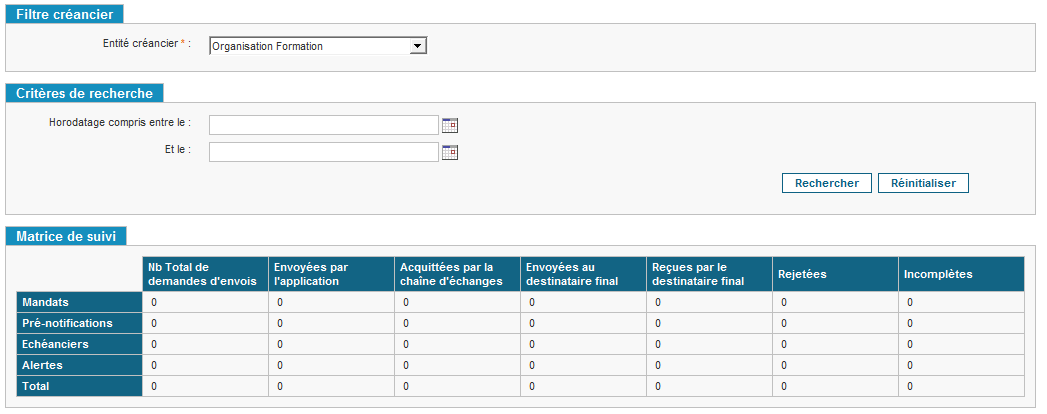
Figure 253 - Page \'Vision synthétique des notifications\'
Un premier bloc, les «critères de recherche», permet à l’utilisateur de définir la période d’horodatage à consulter.

Figure 254 - Vision synthétique des envois: «Critères de recherche»
Le second bloc, la «matrice de suivi», affiche tel que indiqué ci-dessus, des chiffres informatifs sur les notifications envoyées.
Les notifications sur mandats concernent les envois de mandats aux débiteurs (au format PDF, par courrier postal ou via mandat électronique).
Les pré-notifications traitent de l’action suivante: 14j avant la date d’échéance d’un SDD, le débiteur est prévenu qu’il va être prélevé.
La nature des colonnes est précisée ci-dessous:
-
Nombre total de demandes d’envois: notifications qui doivent être envoyées mais qui n’ont pas encore été traitées
-
Nombre de notifications envoyées par SPS au service de notification
-
Nombre de notifications acquittées par le service de notification: accusent réception des notifications envoyées par SPS
-
Nombre de notifications envoyées par le service de notification et reçues par le destinataire final
-
Nombre de notifications rejetées par le service de notification

Figure 255 - Vision synthétique des envois: «matrice de suivi»
Extraction des Mandats bientôt caducs
La partie «Extraction des Mandats bientôt caducs» rend possible pour l’utilisateur de configurer le type de report généré.
Deux types sont disponibles:
-
Aucun
-
Courriel
Type de configuration: aucun

Figure 256 - Nouvelle extraction de type «aucun»
«Aucun» est la valeur par défaut, la caractéristique n’est pas configurée. L’utilisateur ne souhaite pas cette caractéristique.
Type de configuration: courriel

Figure 257 - Nouvelle extraction de type «courriel»
Si sélectionné, deux champs apparaissent dynamiquement:
-
Fréquence: la fréquence à laquelle le rapport est généré:
-
Mensuel: le rapport sera généré au premier jour de chaque mois
-
Hebdomadaire: le rapport sera généré tous les lundis
-
-
Période d’expiration:
-
Le mois prochain
-
Les deux mois prochains
-
Les trois mois prochains
-
Le champ «courriel» peut contenir plusieurs courriels séparé par «;».
Si la taille du rapport est <100 ko, le rapport sera en pièce jointe du courriel. La template du courriel est la suivante:
| Courriel |
|---|
| Bonjour, Vous trouverez ci-joint le rapport "Expiration des mandats bientôt caducs" [nom du fichier] généré le [date].Veuillez effectuer les actions nécessaires avant que les mandats ne deviennent caducs. Veuillez ne pas répondre à ce courriel. Il s'agit d'un courriel automatique |
Si la taille du rapport est > 100 ko:
-
Le courriel contient seulement un lien vers la page SPS de recherche de fichier (sans les critères pré-remplis)
-
En cliquant sur le lien, l’utilisateur doit se connecter à l’application avec son nom d’utilisateur et son mot de passe pour télécharger le rapport (le nom du rapport généré sera fourni dans le courriel)
La template du courriel est la suivante:
| Courriel |
|---|
| Bonjour, Le rapport "Expiration des mandats bientôt caducs" [nom du fichier] généré le [date] est téléchargeable sur le lien suivant: Vous devez vous connecter à l'application en utilisant votre identifiant et votre mot de passe habituels et télécharger le rapport via la page de recherche de fichiers (Type d'opération : Fichier export CSV mandats bientôt caducs).0 Veuillez effectuer les actions nécessaires avant que les mandats ne deviennent caducs. Veuillez ne pas répondre à ce courriel. Il s'agit d'un courriel automatique. |
Le rapport sera envoyé dans un fichier zip, le nombre maximum de mandat contenu dans un fichier de 100 ko est entre 250000 et 300000 (en fonction de la taille des mandats).
Lorsque l’utilisateur clique sur le bouton [VALIDER], une fenêtre contextuelle contenant les règles concernant les tailles de rapport s’affiche.
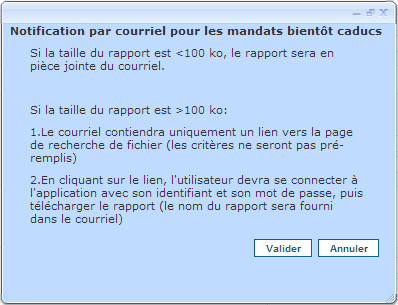
Figure 258 - fenêtre contextuelle décrivant les règles concernant le type de courriel
Pour chercher le rapport (Gestion des fichiers -> Recherche de fichier), un nouveau type d’opération sera ajouté:«exportation des mandats bientôt caducs en csv»
Contenu du rapport
Le rapport généré contiendra les informations basiques des mandats bientôt caducs pendant a période spécifié dans la page «CONFIGURATION DES BATCHS».
Le rapport est en format csv et contient les informations suivantes:
-
UMR
-
UIR
-
Nom du débiteur
-
ID du débiteur
-
Nom de l’organisation
-
Date du dernier SDD émit
-
Date d’expiration
-
SCI
-
Nom du créancier
-
Nom du débiteur final
-
ID du débiteur final
Génération de fichier R-transaction
Si l’option «Génération d'avis d'opérés» est activée pour l’organisation dans la page de configuration des batchs, un nouveau block est disponible pour configurer la génération automatique de fichier R-transaction.
Il est possible de configurer le déclenchement pour être:
-
A Génération automatique désactivée: l’utilisateur lance la génération à partir du GUI
-
A la fin du batch: Intégration des fichiers de transaction (Pain.002, Camt.053, Camt.054)
-
Dans l'intervalle configuré par liste déroulante

Figure 259 - block de génération de fichier R-transaction
Rechercher des notifications
Cette fonction est réalisée par la page «Liste des objets envoyés »: Home > Créanciers > notifications > Liste des objets envoyés. Elle est accessible en cliquant sur l’onglet [LISTE DES OBJETS ENVOYES] du module «Notifications».
Cette page permet de consulter et rechercher les notifications envoyées pour une entité créancier.
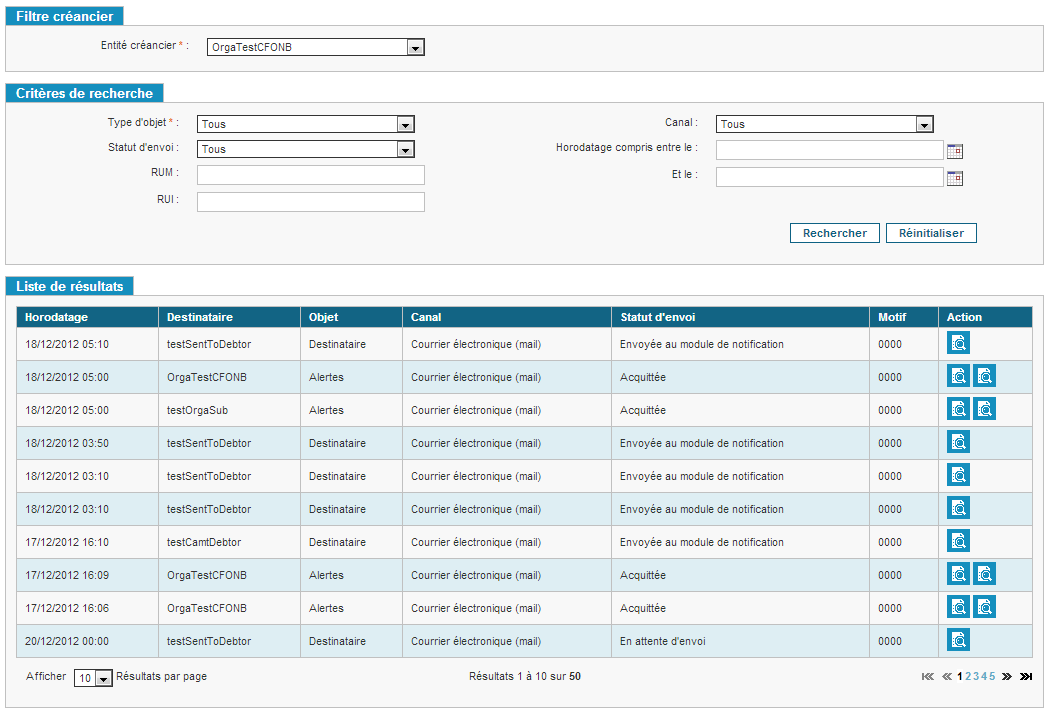
Figure 260 - Page \'Liste des objets envoyés\'
Filtre créancier
Un premier bloc, le «filtre créancier», permet à l’utilisateur de sélectionner l’entité créancier pour laquelle il souhaite filtrer les informations (cf. 2.9.1 Choix de l’entité créancier).
Le second bloc permet de saisir des critères de recherche.
L’utilisateur peut choisir dans une liste déroulante le type d’objet:
-
Mandats
-
Pré-notifications
-
Alertes
Le canal peut aussi être sélectionné parmi une liste d’options:
-
SMS
-
Email
-
Courrier postal
Le statut d’envoi peut être sélectionné parmi une liste d’options:
-
Créé
-
Envoyé au destinataire
-
Envoyé au module de notification
-
Reçu
-
Rejeté
-
Acquitté
L’utilisateur peut saisir le RUM, le RUI et enfin une période pour l’horodatage.

Figure 261 - Liste des objets envoyés: «Critères de recherche»
Affichage des résultats
Enfin les résultats sont affichés dans un tableau spécifiant pour chaque entrée:
-
L’horodatage
-
Le destinataire
-
L’objet
-
Le canal
-
Le statut d’envoi
-
Le motif
Une cellule d’action permet à l’utilisateur de voir les détails de la notification. La page vers laquelle il est redirigé dépend de la nature de l’objet:
S’il s’agit d’un mandat, le bouton de la cellule action [DETAIL DU MANDAT] mène vers la page de consultation des détails du mandat associé.
(cf. chapitre: 4.4 Consulter un mandat, Actions associées)
Dans le cas d’une pré-notification, le bouton [DETAIL DE LA PRE-NOTIFICATION] mène vers la page de consultation du SDD associé.
(cf. chapitre: 5.2 Consulter un SDD)
Dans le cas d’une alerte, le bouton [DETAIL DE L’ALERTE] mène vers la page de consultation de l’alerte associée.
(cf. chapitre: Consulter les détails d’une alerte)
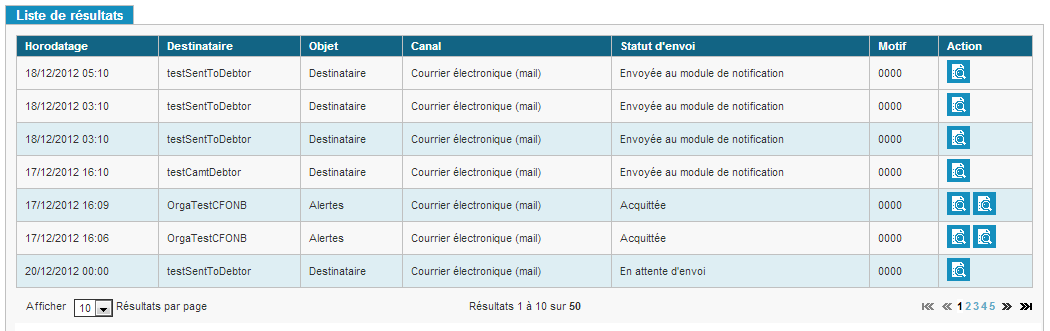
Figure 262 - Liste des objets envoyés: «Liste de résultats»